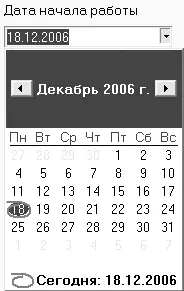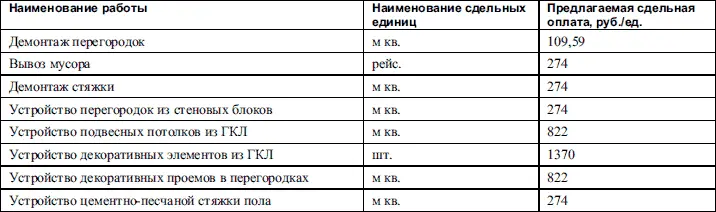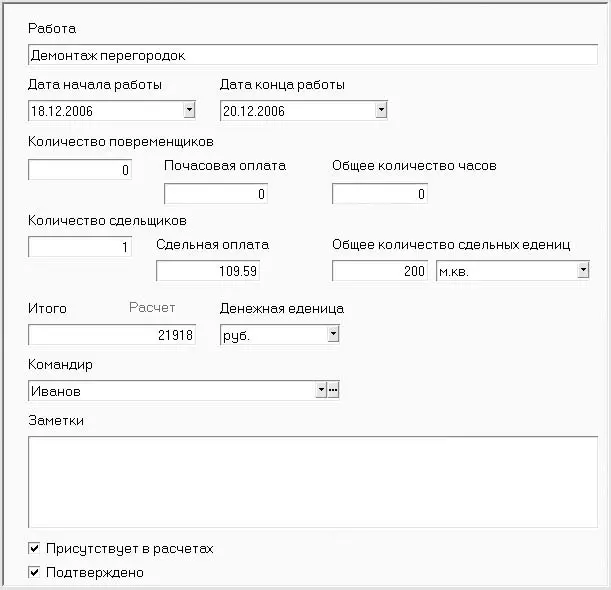2. Электромонтаж.
3. Отделочные работы.
4. Сантехнические работы.
5. Устройство полов.
Каждый этап ремонта включает определенный набор работ. Удаляя или добавляя работы для объекта, можно спланировать ремонт и рассчитать его стоимость.
Для каждого вида работ в базу данных занесено наименование сдельных единиц (например, сколько квадратных метров перегородок демонтировать, количество радиаторов отопления и т. п.), а также приблизительная плата за сдельную единицу. Остается только добавить количество единиц, которое необходимо выполнить на объекте. Если оплата почасовая, ее можно задать в соответствующем поле окна ввода данных.
Ненужные виды работ (к примеру, вывоз мусора при подготовительных работах) удалять из базы данных необязательно. Достаточно оставить незаполненным поле Общее количество сдельных единиц для этих работ, а также снять флажок Присутствует в расчетах в окне ввода данных, чтобы этот тип работ не включался в отчеты (не учитывался при формировании смет).
При планировании ремонта для реального объекта необходимо указать дату его начала и планового окончания, количество рабочих, которые будут заниматься определенным видом работ (сдельщиков и/или временщиков), и их начальника (раскрывающийся список Командир). Даты начала и окончания работы выбираются в раскрывающемся списке-календаре, который вызывается нажатием кнопки с изображением маленького черного треугольника в полях ввода даты.
В календаре (рис. 3.11) можно выбрать любой день текущего месяца для установки даты начала или окончания работ. Чтобы выбрать другой месяц, воспользуйтесь кнопками прокрутки вверху календаря (на них изображены черные стрелки: указывающая влево – для выбора предыдущего месяца, вправо – для следующего). По умолчанию список раскрывается на текущей дате.
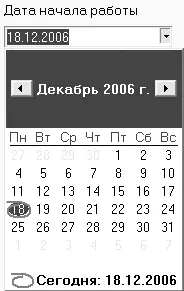
Рис. 3.11.Календарь для выбора даты
Есть еще один способ заполнения даты – установить указатель мыши в поле ввода даты и задать необходимые день, месяц и год с помощью клавиш ↓ и ↑ или колеса мыши. Дата устанавливается следующим образом. Если указатель находится в части поля ввода, где отмечается день месяца (до первой точки), то с помощью клавиш ↓ и ↑ вы задаете день месяца (от 1 до 31). Если указатель помещен между точками, задается месяц (1–12). Установив указатель в конец строки, вы можете выбрать год (от 0001 до 9999). Это не совсем удобно. Целесообразнее сначала выбрать из раскрывающегося списка дату (например, текущую), отталкиваясь от которой, с помощью клавиш ↓ и ↑ установить нужную.
Раскрывающийся список Командир содержит перечень имен с должностями, который заполняется в разделе Справочники на вкладке Персонал. По умолчанию он заполнен вымышленными фамилиями и должностями, поэтому перед началом ремонта после подбора бригады придется создать его вручную. Это важно, поскольку поле Командир обязательно должно быть заполнено.
Этап подготовительных работ включает работы, указанные в табл. 3.1. В этой таблице, как и во всех последующих, кроме наименований типов работ, представленных в базе данных программы, приведены наименования сдельных единиц и ориентировочная цена за сдельную единицу.
Таблица 3.1.Подготовительные работы для типичного объекта
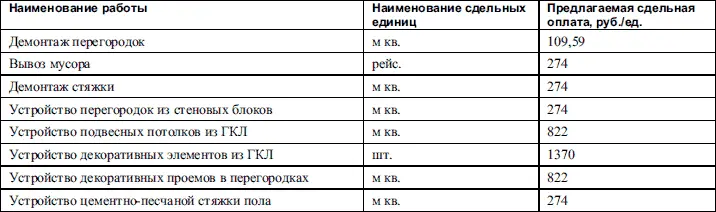
Рассмотрим пример заполнения одной из записей баз данных (задания всех параметров выполняемой работы). Возьмем первую подготовительную работу – демонтаж перегородок.
Чтобы получить доступ к настройкам, в окне выделения объектов необходимо раскрыть узел Типичный объект и выделить этап Подготовительные работы. Далее в центральной таблице следует выделить строку с названием редактируемого вида работ – Демонтаж перегородок. Под таблицей на панели ввода данных отобразятся элементы управления для задания характеристик данной работы и расчета ее стоимости (рис. 3.12). Порядок ввода данных приблизительно следующий.
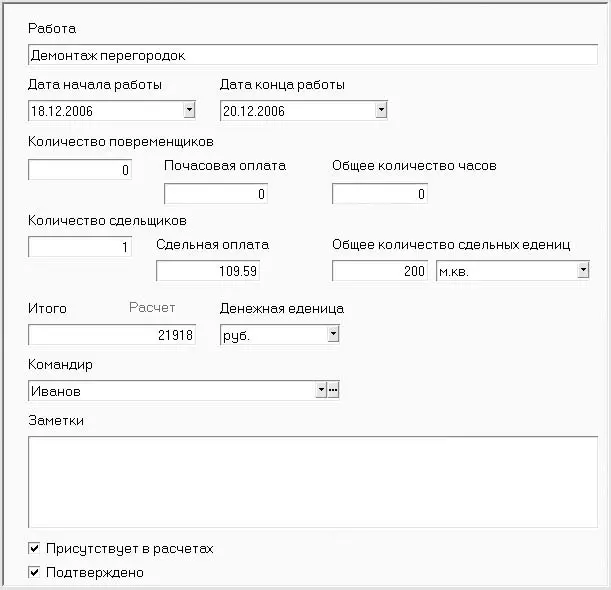
Рис. 3.12.Пример заполнения характеристик работы и расчета ее окончательной стоимости
1. Вводится наименование работы (в примере оно уже есть).
2. Указываются даты начала и ожидаемого окончания работы.
Читать дальше
Конец ознакомительного отрывка
Купить книгу